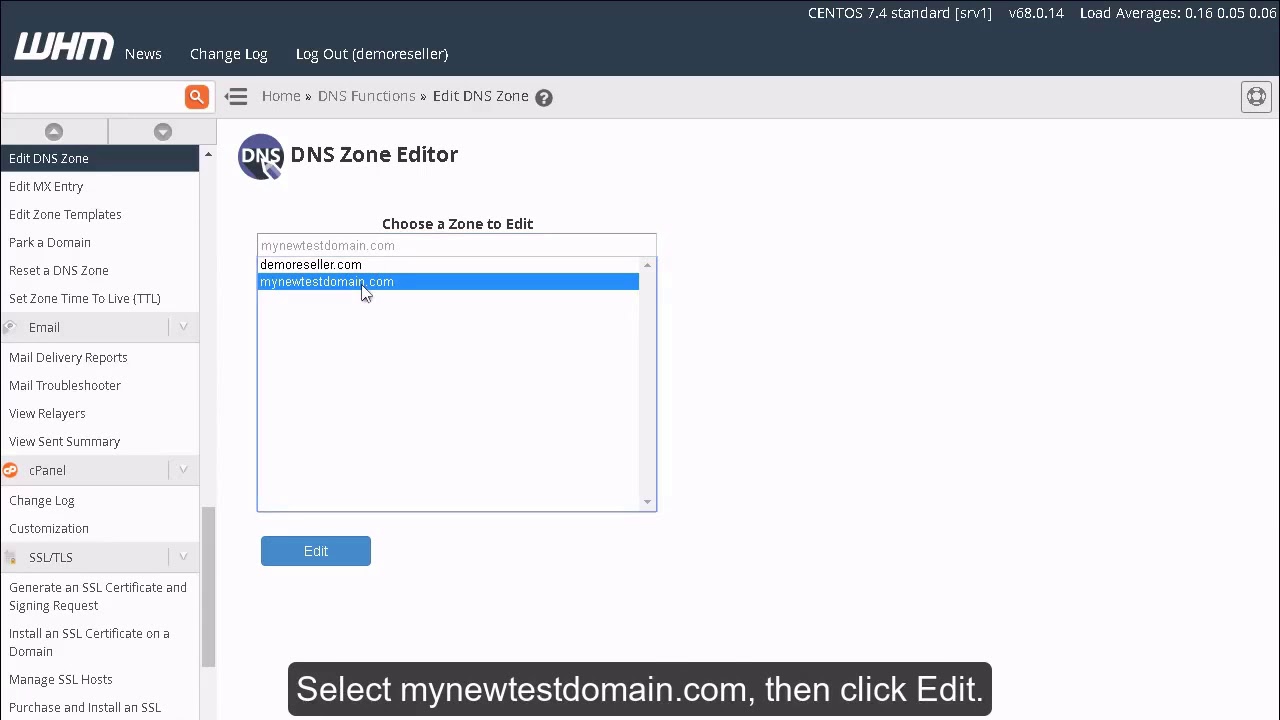Как управлять DNS-зонами в WHM?
Перед просмотром, пожалуйста, войдите в WebHost Manager.
Теперь давайте узнаем, как управлять DNS-зонами.
Имейте в виду, что вам редко (если вообще) придется изменять зоны DNS, поскольку WHM делает это автоматически.
Нажмите на ссылку функции DNS.
Затем нажмите Добавить зону DNS.
На этой странице вы можете добавлять новые DNS-зоны, но мы не будем этого делать в этом руководстве.
Нажмите Удалить ссылку зоны DNS.
Это страница на которой вы можете удалить зоны DNS.
Чтобы удалить зону DNS для mynewtestdomain.com, выберите эту учетную запись здесь.
Затем мы можем нажать кнопку удаления, но мы не собираемся этого делать, так как это сделает учетную запись бесполезной.
Теперь нажмите на ссылку изменить зону DNS.
Теперь мы находимся на экране редактирования зоны DNS.
Выберите mynewtestdomain.com, затем нажмите Изменить.
Здесь вы можете редактировать свойства DNS зоны учетной записи mynewtestdomain.com.
Все эти свойства зон (или записи) могут быть изменены здесь.
Нажмите на ссылку Изменить запись MX.
Выберите mynewtestdomain.com, затем нажмите «Изменить».
Здесь вы можете указать собственную запись MX. Возможно, вы захотите сделать это для клиентов, которые хотят, чтобы их электронная почта размещалась на другом сервере. В этих случаях вы должны ввести здесь IP-адрес другого сервера и нажать «Сохранить».
Помните, что WHM автоматически управляет зонами DNS для вас, поэтому вам редко придется делать это вручную.
Полезные ссылки